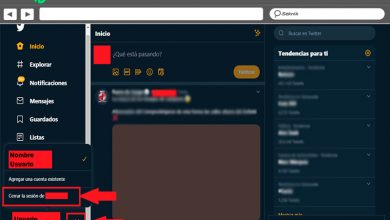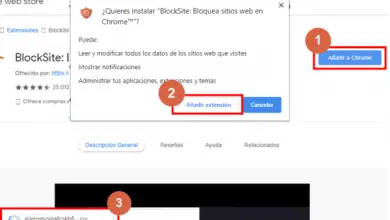Comment supprimer, supprimer ou bloquer les notifications dans Chrome
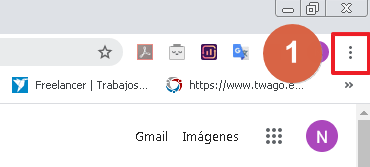
Les sites Web qui suggèrent d’ envoyer des notifications en arrière – plan sont de plus en plus fréquents. Bien qu’il soit possible de décider d’accorder ou non la permission aux avis, il est parfois nécessaire de les éliminer complètement , car ils sont très ennuyeux. Mais comment supprimer ou bloquer ces types de publicités ?
Eh bien, vous pouvez désactiver ou supprimer les notifications Google Chrome en appliquant deux méthodes très simples qui fonctionnent à la fois sur Windows et sur tout autre système d’exploitation, y compris iOS et Android. Ainsi, vous pouvez également empêcher l’affichage des publicités sur votre téléphone . Pour cela, vous devez accéder au menu de configuration du navigateur.
Du PC
Pour bloquer ou supprimer les notifications des pages Web sur votre PC , il est nécessaire d’accéder au navigateur et, à partir de là, d’utiliser le menu des paramètres situé dans le coin supérieur droit de l’écran, en suivant ces étapes :
- Affichez le menu » Plus » du navigateur.
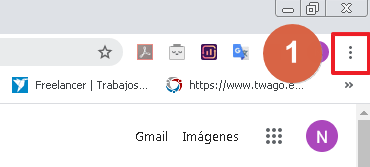
- Cliquez sur l’option » Paramètres «.
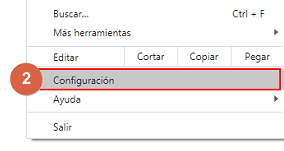
- Sélectionnez la section » Configuration du site Web «.
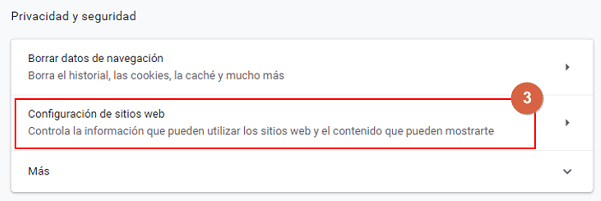
- Dans la fenêtre suivante, vous devriez aller dans » Notifications «.
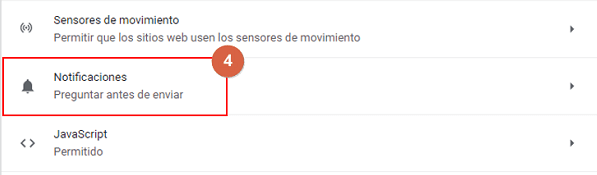
- Vérifiez si l’onglet des autorisations de demande de notification est activé. Dans le cas où vous souhaitez désactiver définitivement cette option, vous devez cliquer dessus et vérifier qu’elle est grisée.
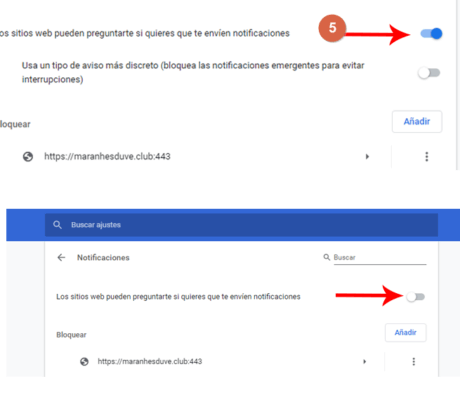
- Considérant que, si vous souhaitez conserver la demande d’autorisations de notification sur les pages Web, mais que vous souhaitez bloquer ou supprimer un site en particulier, vous devez ignorer l’étape précédente et dans la section « Bloquer », cliquez sur « Ajouter » si le site n’est pas dans la liste des portails bloqués.

Remarque : Après avoir cliqué sur «Ajouter», une fenêtre contextuelle s’affichera dans laquelle vous pourrez saisir l’URL que vous souhaitez bloquer définitivement . Une fois que vous l’avez fait, cliquez à nouveau sur » Ajouter » et vous avez terminé.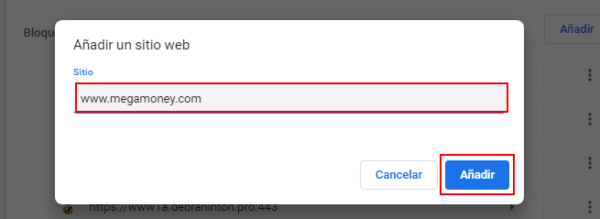
- En revanche, si vous souhaitez modifier la configuration de l’un des sites bloqués de la liste, vous devez afficher le menu situé à droite du lien et sélectionner l’action que vous souhaitez exécuter : » Autoriser «, » Modifier » ou » Supprimer «.

Depuis le téléphone
Quelque chose qui arrive plusieurs fois par erreur sur mobile accepte les notifications de sites Web. Ceci, en plus de consommer des données de navigation, consomme également de la batterie en permettant à des applications telles que Google Chrome de s’exécuter en arrière-plan. Pour supprimer, désactiver ou bloquer les publicités des pages Internet sur votre Android, il vous suffit d’accéder au menu des paramètres de l’application.
Pour cela, vous devrez suivre ces instructions :
- Accédez à l’application Google Chrome sur votre Android.
- Une fois là-bas, vous devrez afficher le menu d’options situé dans le coin supérieur droit de l’écran.
- Appuyez sur » Configuration «.
- Faites défiler la liste des options jusqu’à ce que vous trouviez » Paramètres du site</f nt> «.
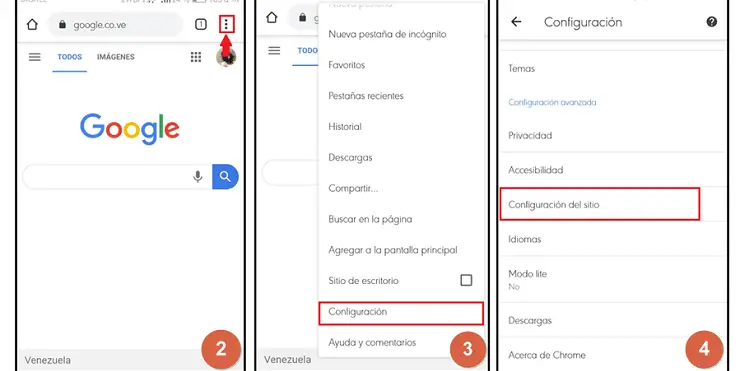
- Localisez » Notifications » dans le menu.
- Si vous avez activé l’option » Notifications «, vous devez la désactiver si vous souhaitez cesser définitivement de recevoir tout type d’annonce d’information en provenance d’Internet. Vous devrez donc cliquer sur l’icône bleue et vérifier qu’elle est grise.Note : Il faut savoir que, contrairement au PC, sur le téléphone vous ne pouvez bloquer ou supprimer que les sites déjà enregistrés dans la mémoire du navigateur. Il ne permet pas d’ajouter de nouvelles adresses ou URL.
- Dans le cas où vous souhaitez modifier un site existant dans la liste «Blocs», cliquez dessus pour afficher les options disponibles.
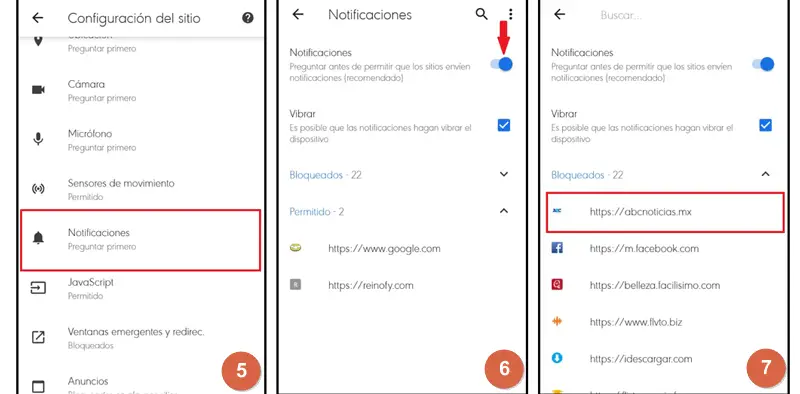
- Dans les informations sur le site, cliquez sur » Notifications «.
- Choisissez entre les options « Bloquer » et « Autoriser », selon ce que vous souhaitez appliquer à la page en question.
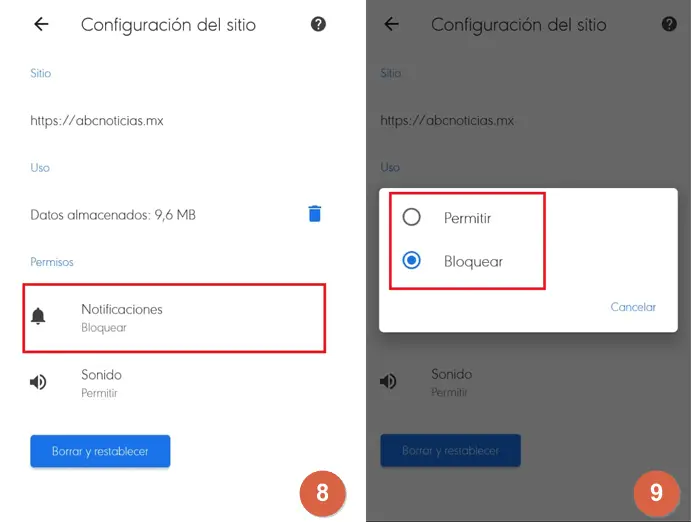
Depuis un iPhone ou un iPad
Dans le cas des appareils iPhone et iPad, Google Chrome n’affiche pas de notifications mais des pop-ups. Si cela se produit sur votre mobile et que vous souhaitez le désactiver, vous devez effectuer les étapes suivantes :
- Accédez à Google Chrome sur votre iPhone ou iPad.
- Affichez le menu « Plus » situé dans le coin supérieur droit.
- Sélectionnez « Paramètres ».
- Appuyez sur » Paramètres de contenu » puis » Bloquer les pop-ups «.
- Activez l’option « Bloquer les pop-ups ».
Bloquer les fenêtres pop-up
Les fenêtres pop-up sont extrêmement ennuyeuses lors de la navigation sur Internet. Ces petites sources d’information flottantes apparaissent souvent à plusieurs reprises au cours d’un cycle de temps donné. Par conséquent, il est nécessaire de savoir comment les désactiver dans Google Chrome.
La procédure est assez simple et similaire à celle de la suppression des notifications de Google Chrome, apprenez à le faire en suivant les instructions décrites ci-dessous :
- Accédez à Google Chrome et affichez le menu situé dans le coin supérieur droit de l’écran de votre ordinateur ou de votre mobile.
- Appuyez sur l’option « Paramètres ».
- Localisez la section » Sécurité et confidentialité » et cliquez sur » Paramètres du site «.
- Cliquez sur l’option » Pop-ups et redirections «.
- Appuyez sur » Autoriser » et recherchez le site Web que vous souhaitez inclure ou bloquer.
- Cliquez sur » Plus » situé sur le côté droit de l’écran, à côté de l’URL du site Web en question.
- Appuyez sur » Bloquer «.
Remarque : Si vous ne souhaitez pas qu’un site vous lance des fenêtres pop-up, à l’étape 5, sélectionnez « Bloquer ».
Raisons de bloquer les notifications
Les notifications de verrouillage ou les pop – ups dans Google Chrome sont parfois nécessaires, parmi lesquelles : vouloir se désinscrire sur le Web, contenu malveillant suspecté, informations obsolètes ou ennuyeuses. Dans tous ces cas, vous pouvez effectuer les étapes précédentes depuis votre appareil mobile ou sur votre ordinateur et pouvoir éliminer rapidement et efficacement ce type de publicités .
Vous souhaitez vous désinscrire du Web
Si vous considérez que les informations fournies par la page à partir de laquelle vous avez jadis accepté de recevoir des notifications ne vous concernent plus et que vous souhaitez vous désinscrire, ce sera le bon moment pour désactiver la réception de publicités gênantes.
Suspicion de contenu malveillant
Les risques du web sont connus depuis longtemps. C’est pourquoi on pourrait dire que c’est l’option la plus évidente de toutes, lorsque l’on cherche à protéger l’ordinateur ou l’appareil contre des dangers potentiels, tels que l’entrée d’un fichier malveillant sur l’ordinateur, en cliquant sur la notification.
Informations obsolètes ou ennuyeuses
Parfois, les informations reçues via les notifications de Google Chrome deviennent ennuyeuses car elles ne sont pas mises à jour fréquemment, affichant toujours le même contenu encore et encore.